电脑版美图秀秀设置无缝模式拼图的方法
时间:2023-08-16 14:22:58作者:极光下载站人气:1820
美图秀秀对于我们平时制作图片是非常有帮助的,该美图软件的功能十分的强大,且功能非常的丰富,大家可以通过该软件进行拼图、抠图、美化图片以及对图片进行尺寸的调整以及裁剪等操作,并且在美图秀秀中大多数功能都是可以免费使用的,最近有小伙伴想要将多张图片进行拼图操作,但是拼图出来的图片有缝隙,想要设置无缝衔接的拼图样式,那么我们该如何设置呢,其实操作方法比较简单,下方是关于如何使用电脑版美图秀秀无缝拼图的具体操作方法,如果你需要的情况下可以看看方法教程,希望对大家有所帮助。
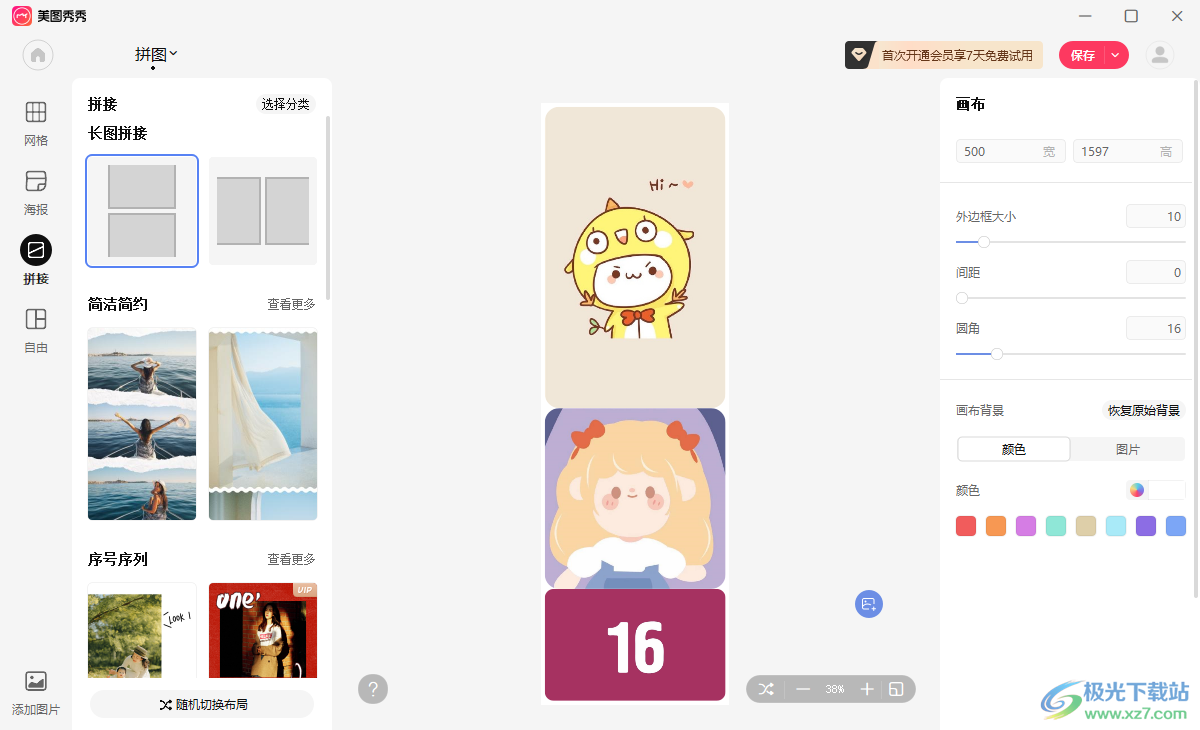
方法步骤
1.将电脑上的美图秀秀双击打开,之后进入到页面中将页面上出现的【拼图】功能进行点击一下。

2.之后,即可进入到操作界面中,将页面左侧的【拼接】功能选项进行点击打开。
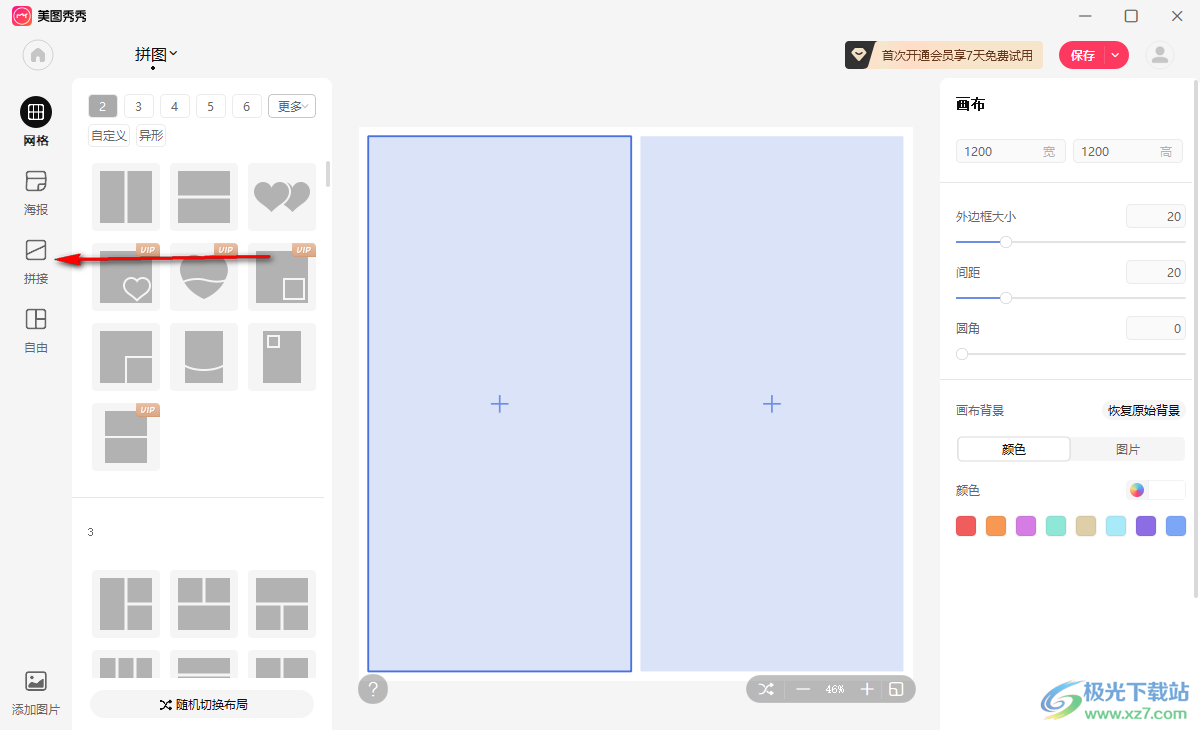
3.之后,在页面上出现【打开图片】按钮,点击该按钮将自己本地中需要进行拼图的图片通过Ctrl+鼠标左键批量选中进行添加。
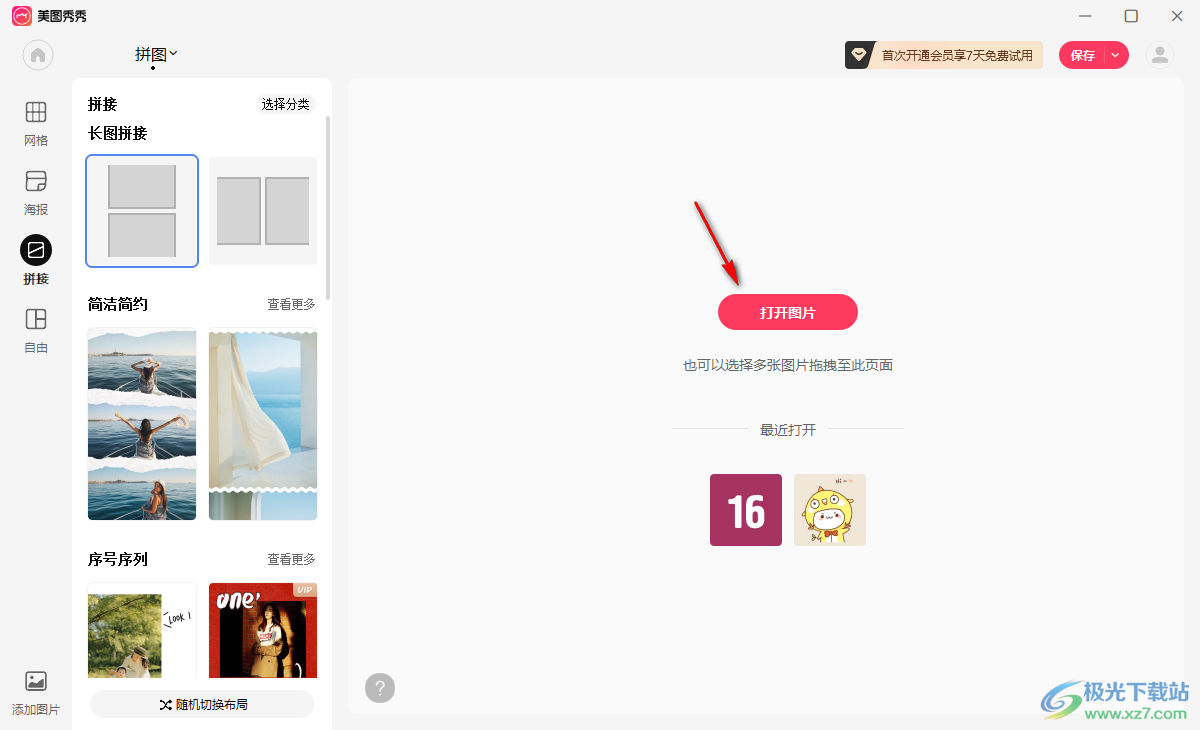
4.那么这时你可以看到添加进来的图片就是无缝衔接拼图的,图片直接是没有任何空隙显示出来的,如图所示。
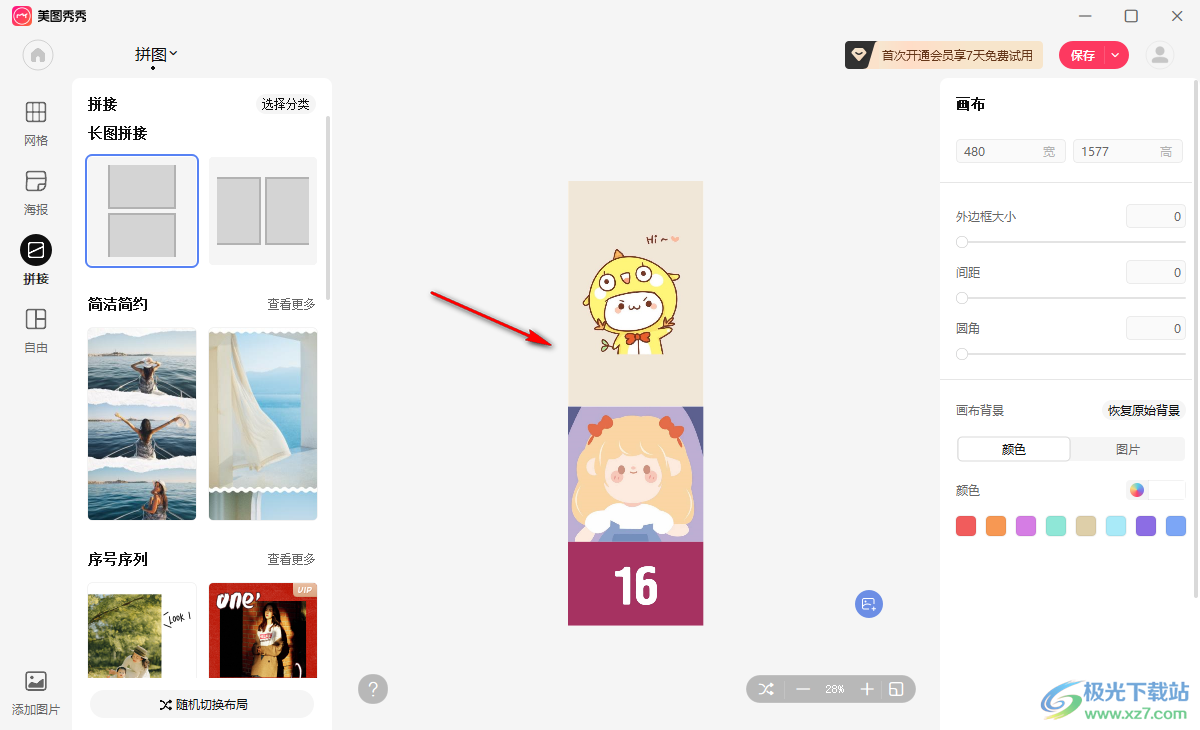
5.此外,你还可以在右侧的位置设置拼图的外边框大小以及圆角或者颜色等相关参数,完成之后点击右上角的【保存】按钮进行保存操作。
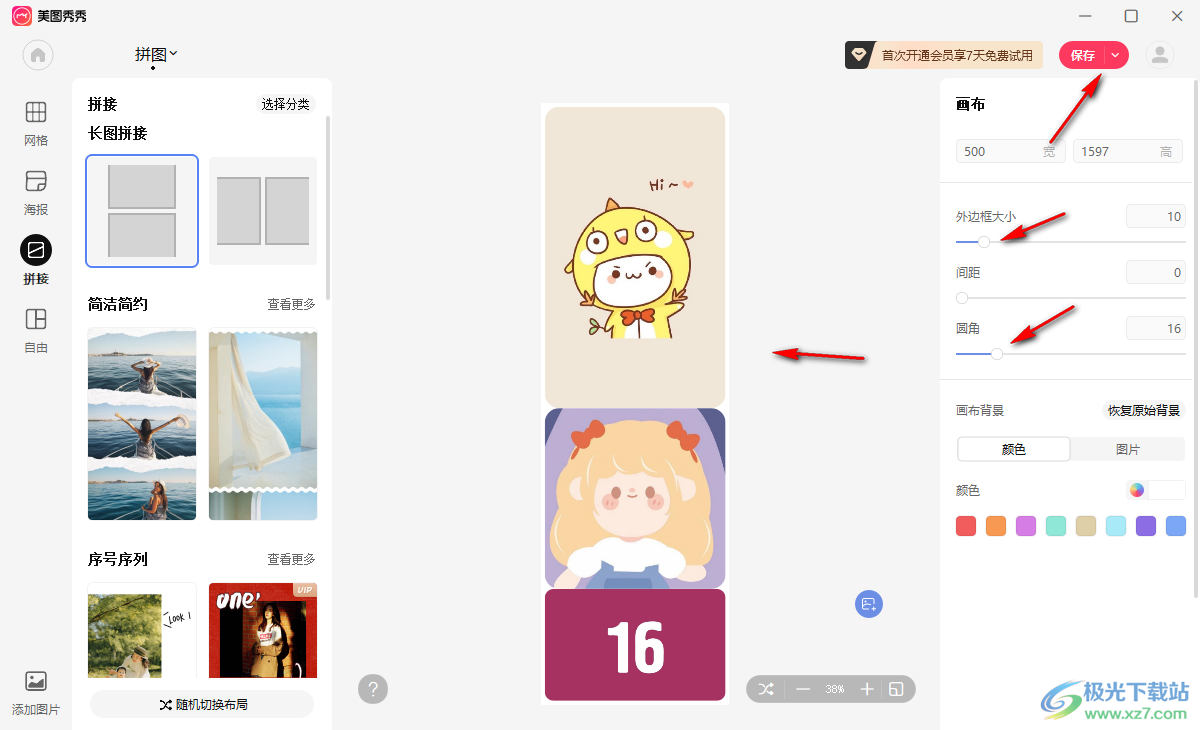
以上就是关于如何使用美图秀秀设置无缝拼图的具体操作方法,很多情况下我们需要使用到美图秀秀中的一些功能对图片进行相关的设置操作,比如对多张图片进行拼图操作就是平常大家会设置的内容,那么可以按照上述的方法进行设置无缝拼图操作,感兴趣的话可以操作试试。

大小:239.03 MB版本:v7.6.2.3环境:WinAll, WinXP, Win7
- 进入下载
相关推荐
相关下载
热门阅览
- 1百度网盘分享密码暴力破解方法,怎么破解百度网盘加密链接
- 2keyshot6破解安装步骤-keyshot6破解安装教程
- 3apktool手机版使用教程-apktool使用方法
- 4mac版steam怎么设置中文 steam mac版设置中文教程
- 5抖音推荐怎么设置页面?抖音推荐界面重新设置教程
- 6电脑怎么开启VT 如何开启VT的详细教程!
- 7掌上英雄联盟怎么注销账号?掌上英雄联盟怎么退出登录
- 8rar文件怎么打开?如何打开rar格式文件
- 9掌上wegame怎么查别人战绩?掌上wegame怎么看别人英雄联盟战绩
- 10qq邮箱格式怎么写?qq邮箱格式是什么样的以及注册英文邮箱的方法
- 11怎么安装会声会影x7?会声会影x7安装教程
- 12Word文档中轻松实现两行对齐?word文档两行文字怎么对齐?
网友评论